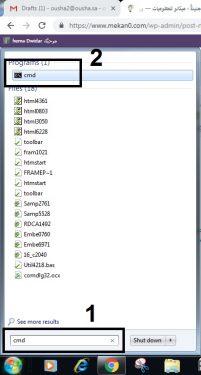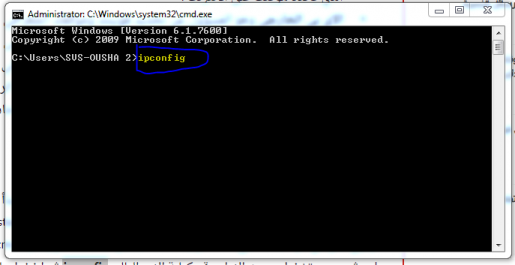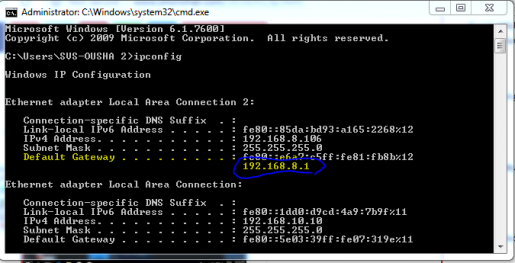ကွန်ပျူတာ သို့မဟုတ် ဖုန်းအတွင်းမှ router သို့မဟုတ် modem ၏ ip ကို မည်သို့ရှာဖွေရမည်နည်း။
السلامعليكمورحمةاللهوبركاته
Mekano Tech Informatics ၏ နောက်လိုက်များနှင့် လာရောက်လည်ပတ်သူများအားလုံးကို မင်္ဂလာပါ ကြိုဆိုပါတယ်။
ဤဆောင်းပါးတွင်၊ သင်နှင့်အတူမည်သည့် router သို့မဟုတ် modem ၏ IP ကိုမဆို အလွန်လွယ်ကူသောနည်းလမ်းဖြင့် ရှာဖွေပါမည်။ ကျွန်ုပ်တို့အများစုသည် ၎င်းကိုခေါ်ထားသည့်အတိုင်း router တစ်ခု၊ access သို့မဟုတ် modem ကိုဝယ်ကြပြီး အမျိုးအစားများစွာရှိပြီး ၎င်းတို့တစ်ခုစီတွင် မတူညီမှုများရှိသည်။ အခြားတစ်ခုမှ IP ၊ အချို့သောကိရိယာများ၏နောက်ကွယ်တွင်ရေးထားသော်လည်းအချို့သည်ဤစက်၏ IP သည်မည်သည်ကိုမသိရပါ။
ဤရှင်းလင်းချက်တွင်၊ သင်သည် သင်၏ Windows နှင့် မိုဘိုင်းမှတဆင့် IP ကို အလွယ်တကူ သိနိုင်မည်ဖြစ်ပြီး IP ၏ အရေးပါမှု
ပထမ- ip ဟူသော စကားလုံးသည် အင်တာနက် ပရိုတိုကောအတွက် အတိုကောက်ဖြစ်ပြီး စက်ပစ္စည်းကို ခွဲခြားသတ်မှတ်ရန် IP ကို အသုံးပြုသည်။
ကွန်ပျူတာတစ်လုံးရဲ့ IP ကို ဘယ်လိုရှာရမလဲ၊ အင်တာနက်မှာ အများကြီးတွေ့နေရတဲ့ မေးခွန်းတွေထဲက တစ်ခုမို့ Windows ထဲမှာပဲ ရိုးရိုးရှင်းရှင်း ရှင်းပြဖို့ ဆုံးဖြတ်လိုက်တယ်။
Router သို့မဟုတ် Modem ၏ IP လိပ်စာကို သိရန် အရေးကြီးသည်။
- Router သို့မဟုတ် Router အသစ်ကို သင်ဝယ်ယူပါက router ဆက်တင်များသို့ ဝင်ရောက်ပြီး ၎င်းကို configure လုပ်ပါ။
- Router တွင် အမှားအယွင်းများ သို့မဟုတ် မှားယွင်းသော ဆက်တင်များ မရည်ရွယ်ဘဲ ဖြစ်ပေါ်လာသည့်အခါ router သို့မဟုတ် modem ကို စက်ရုံဆက်တင်များသို့ ပြန်လည်သတ်မှတ်ခြင်း ဖြစ်နိုင်ခြေ။
- Router နှင့် ချိတ်ဆက်ထားသော စက်ပစ္စည်းများကို ဖော်ထုတ်ပြီး ၎င်းတို့ကို အပြည့်အဝ ထိန်းချုပ်ပါ။
- သတ်မှတ်ထားသော router မြန်နှုန်းကို သတ်မှတ်ပြီး router သို့ ချိတ်ဆက်မည့်သူဖြင့် မြန်နှုန်းကို ပိုင်းခြားပါ။
- router ဆက်တင်များမှ အင်တာနက် အရှိန်မြှင့်ခြင်း။
- Router သို့ ချိတ်ဆက်ထားသော စက်အားလုံးမှ သီးခြားဝဘ်ဆိုက်တစ်ခုကို ပိတ်ပါ။
- သီးခြားချိတ်ဆက်ထားသော စက်ကို ကွန်ရက်မှ ပိတ်ဆို့ပါ။
- Router မှ YouTube အက်ပ်ကို ပိတ်ပါ။
- router စကားဝှက်ကိုပြောင်းပါ။
- Wi-Fi အတွက် စကားဝှက်ကို ပြောင်းပါ။
- Wi-Fi ကွန်ရက်အမည်ကို ပြောင်းပါ။
Router ၏ IP လိပ်စာကို မသိဘဲ သင်မလုပ်နိုင်သော အလွန်အရေးကြီးသော အရာများစွာရှိပါသည်၊ ထို့ကြောင့် ဤဆောင်းပါးတွင် သင့်အား ကွန်ပျူတာ သို့မဟုတ် မိုဘိုင်းလ်ဖုန်းမှတစ်ဆင့် router ၏ IP လိပ်စာကို မည်သို့ရှာဖွေရမည်ကို ပျင်းစရာကောင်းသောအသေးစိတ်အချက်အချို့ဖြင့် ပြန်လည်သုံးသပ်ပါမည်။ ရိုးရှင်းပြီး လက်တွေ့ကျတဲ့ အဆင့်တွေမှာ .
Router သို့မဟုတ် modem ၏ ip ကိုမည်သို့ရှာဖွေရမည်နည်း။

ပထမဦးစွာ Router သို့မဟုတ် Access Point ကို တစ်ခုနှင့်တစ်ခု ချိတ်ဆက်နိုင်ရန် ကွန်ပျူတာသို့ အင်တာနက်ကြိုးဖြင့် ချိတ်ဆက်ပါ။
ဒုတိယ- စခရင်၏ ဘယ်ဘက်အောက်ခြေမှ စတင်သည့် စကားလုံးကို နှိပ်ပါ။
တတိယ- CMD ဟူသောစကားလုံးကို စတင်မီနူးတွင် ရှာဖွေမှုတွင် ရိုက်ထည့်ပြီး ၎င်းကို နှိပ်ပါ။
အပေါ်ကပုံမှာပြထားပါတယ်။
cmd ဟူသော စကားလုံးကို နှိပ်ပြီးနောက်၊ အခြား window တစ်ခု ပေါ်လာပါမည်။ အောက်ဖော်ပြပါ ပုံတွင် ပါရှိသည့်အတိုင်း ဝင်းဒိုးအတွင်း ipconfig ဟူသော စကားလုံးကို ရေးနည်း၊
ipconfig ဟူသော စကားလုံးကို ရိုက်ထည့်ပြီးနောက် ကီးဘုတ်ပေါ်တွင် Enter နှိပ်ပါ၊ ၎င်းသည် သင့်အား လက်ရှိကွန်ပျူတာနှင့် ချိတ်ဆက်နေသော router ၏ IP အပါအဝင် အောက်ပါသုညတွင်ကဲ့သို့ အသေးစိတ်အချက်အလက်များကို ပြသပေးမည်ဖြစ်ပါသည်။
ဤဝင်းဒိုးတွင် ၎င်းဘေးရှိ default geteway ဟူသော စကားလုံးသည် ကွန်ပျူတာသို့ လက်ရှိချိတ်ဆက်နေသည့် router ၏ IP ဖြစ်သည်
ကျွန်ုပ်၏ပုံတွင် ကျွန်ုပ်၏ကိုယ်ပိုင် ip သည် 192.168.8.1 ဖြစ်သည်ကို တွေ့ရလိမ့်မည်။
မိုဘိုင်းမှ modem သို့မဟုတ် router ၏ IP လိပ်စာကို မည်သို့ရှာဖွေရမည်နည်း။
- ဖုန်းရှိ ဆက်တင်များအက်ပ်သို့ သွားပါ။
- ဆက်တင်များ ပင်မစာမျက်နှာတွင်၊ Wi-Fi ကွန်ရက်များသို့ သွားပါ။
- သင့် Wi-Fi ကိုပိတ်ထားပါက သင့် router၊ router သို့မဟုတ် modem ၏ signal ကိုရယူရန် ၎င်းကိုဖွင့်ပါ။
- Router ၏ Wi-Fi ကွန်ရက်အမည် ပေါ်လာသောအခါတွင်၊ ကျွန်ုပ်တို့သည် "Modify network configuration" ကို ရွေးချယ်နိုင်သော ပေါ့ပ်အပ်တစ်ခုကို ပြသရန် လုံလောက်သောကြာကြာဖိထားနိုင်သည် သို့မဟုတ် သင့်တွင် မကြာသေးမီက Android တစ်ခုရှိလျှင် ဘေးဘက်မြှားကို နှိပ်နိုင်သည်။ ကွန်ရက်အမည်။
- သင်၏ IP နံပါတ် အပါအဝင် router ၏ ကွန်ရက်ဒေတာများ ပါဝင်သော စာမျက်နှာကို ယခု သင်တွေ့မြင်ရပါမည်။
ကွန်ပျူတာရှိ router ၏ IP လိပ်စာကိုရှာဖွေရန်နောက်ထပ်နည်းလမ်း
Router ၏ IP လိပ်စာကိုလည်း အလွန်လျင်မြန်စွာ ရှာဖွေနိုင်ပြီး တစ်ချက်နှိပ်ရုံဖြင့် ပြင်ပဆော့ဖ်ဝဲလ်ကို အသုံးပြု၍ router ၏ IP လိပ်စာကို သိရှိနိုင်သည်။
Router ၏ IP လိပ်စာကိုရှာဖွေရန် WNetWatcher ကို သင်သုံးနိုင်သည်၊ သင်လုပ်ဆောင်ရမည့်အရာမှာ သင့်ကွန်ပျူတာသို့ ပရိုဂရမ်ကို ဒေါင်းလုဒ်လုပ်ရန် မလိုအပ်ဘဲ - ဒေါင်းလုဒ်လုပ်ပြီးပါက ၎င်းကို နှစ်ချက်နှိပ်ရုံဖြင့် IP လိပ်စာကို သင်သတိထားမိပါလိမ့်မည်။ router ၏ ခေါင်းစဥ်။
ဤညွှန်ကြားချက်သည် Wi-Fi ဖြန့်ဝေရန် router များအားလုံးနှင့် ဝင်ရောက်အသုံးပြုသည့် စက်များနှင့် သက်ဆိုင်ပါသည်။
အခြားရှင်းလင်းချက်များတွင်တွေ့မည်။
ဆက်စပ်ဆောင်းပါးများ
မတူညီသောအမည်နှင့် မတူညီသောစကားဝှက်တစ်ခုဖြင့် router တစ်ခုတွင် Wi-Fi ကွန်ရက်တစ်ခုထက်ပို၍ ပြုလုပ်နည်း
Etisalat router အတွက် Wi-Fi စကားဝှက်ကို ပြောင်းပါ။
မိုဘိုင်းမှ stc modem စကားဝှက်ကိုဘယ်လိုပြောင်းမလဲ။
လိမ္မော်ရောင်ရောက်တာအတွက် အသုံးပြုသူအမည်နှင့် စကားဝှက်ကို သိရှိခြင်း။
ကွန်ယက်ကိုသော့မခတ်ဘဲသင်၏ router ကိုအိမ်မှာဘယ်လိုသုံးမလဲ
Mobily မှ eLife ရောက်တာ၏ ကွန်ရက်အမည်ကို ပြောင်းပါ။
ကျွန်ုပ်တို့၏ router ၏ အပြည့်အဝ စက်ရုံပြန်သတ်မှတ်ခြင်းကို အဆင့်များဖြင့် ပြုလုပ်ပါ။
[Child Protection] ပရိုဂရမ်မပါဘဲ ဖုန်းပေါ်ရှိ ညစ်ညမ်းဆိုက်များကို ပိတ်ဆို့ပါ
Wi-Fi modem STC STC ၏ စကားဝှက်ကို မည်သို့ပြောင်းလဲမည်နည်း။